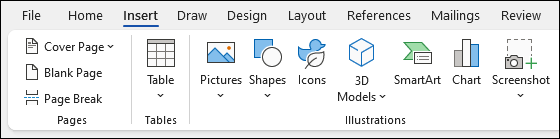Dokumento kūrimas „Word“

Naudodami Word galite:
-
Dokumento kūrimas nuo pradžių arba naudojant šabloną.
-
Įtraukti teksto, vaizdų, stilių ir vaizdo įrašų.
-
Tyrinėti temą ir rasti patikimų šaltinių.
-
Pasiekite savo dokumentus iš kompiuterio, planšetinio kompiuterio arba telefono per "OneDrive".
-
Bendrinkite savo dokumentus ir bendradarbiaukite su kitais.
-
Sekti ir peržiūrėti keitimus.
Kurti naują dokumentą
-
Skirtuke Failas pasirinkite Naujas.
-
Pasirinkite Tuščias dokumentas arba dukart spustelėkite šablono vaizdą arba įveskite dokumento tipą lauke Ieškoti šablonų internete ir paspauskite "Enter".
: Jei norite išmokti naudotis Word funkcijomis, išbandykite mokymo vadovą, pvz., Sveiki, čia Word arba Pirmojo turinio įterpimas.
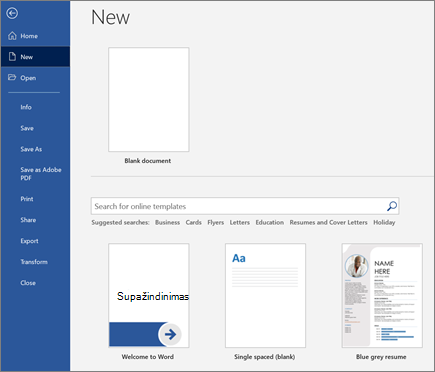
Teksto įtraukimas ir formatavimas
-
Spustelėkite naują tuščią puslapį ir įveskite tekstą.
-
Pažymėkite norimą formatuoti tekstą ir pasirinkite šrifto parinktis skirtuke Pagrindinis : Paryškintasis, Pasvirasis, Ženkleliai, Numeravimas ir kt.
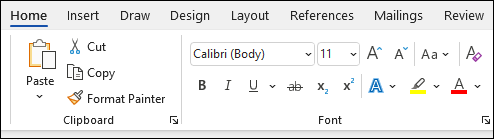
Paveikslėlių, figūrų, "SmartArt", diagramos ir kt. įtraukimas
-
Pasirinkite skirtuką Įterpimas.
-
Pasirinkite, ką norite įtraukti:
-
Lentelės – pasirinkite

-
Paveikslėliai – pasirinkite

: Senesnėse Word versijose prie paveikslėlių gali būti juostelės paveikslėlių internete.
-
Figūros – pasirinkite

-
Piktogramos – pasirinkite

-
3D modeliai – pasirinkite

-
SmartArt – pasirinkite

-
Diagrama – pasirinkite

-
Ekrano nuotrauka – pasirinkite

-